Jak wyświetlić wyniki wyszukiwania Google według daty 3 sposobów
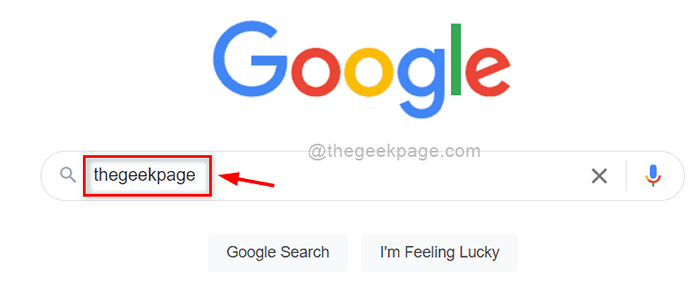
- 2001
- 185
- Igor Madej
Czasami możesz zobaczyć najnowszy artykuł opublikowany dla słowa kluczowego, ale wyszukiwarka Google wyświetla wszystkie wyniki wyszukiwania tego słowa kluczowego bez sortowania daty. Czy nie byłoby to pomocne, gdyby istniał sposób na sortowanie wyników wyszukiwania Google według daty? Tak, jest to możliwe i opracowaliśmy kilka sposobów wyświetlania wyników wyszukiwania Google dla słowa kluczowego według daty w tym poście.
Spis treści
- Metoda 1: Pokaż wyniki wyszukiwania Google według daty za pomocą narzędzia dowolnego czasu
- Metoda 2: Pokaż wyniki wyszukiwania Google według daty za pomocą zaawansowanego wyszukiwania
- Metoda 3: Pokaż wyniki wyszukiwania Google według daty, zmieniając adres URL
Metoda 1: Pokaż wyniki wyszukiwania Google według daty za pomocą narzędzia dowolnego czasu
Krok 1: Przejdź do Google.com i wpisz słowo kluczowe i naciśnij Wchodzić Klucz, aby uzyskać wyniki wyszukiwania Google.
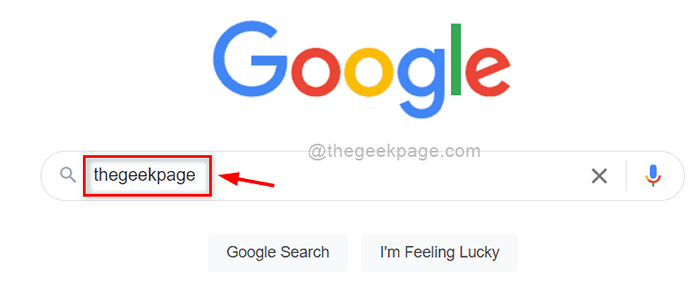
Krok 2: Na stronie wyników wyszukiwania, jeśli pasek narzędzi jest ukryty, kliknij Narzędzia przycisk, aby zobaczyć pasek narzędzi, który zawiera dowolne narzędzie czasowe, jak pokazano poniżej.
Krok 3: Następnie kliknij W dowolnym momencie narzędzie do zobaczenia listy rozwijanej i wybierz ramkę czasową zgodnie z potrzebami.
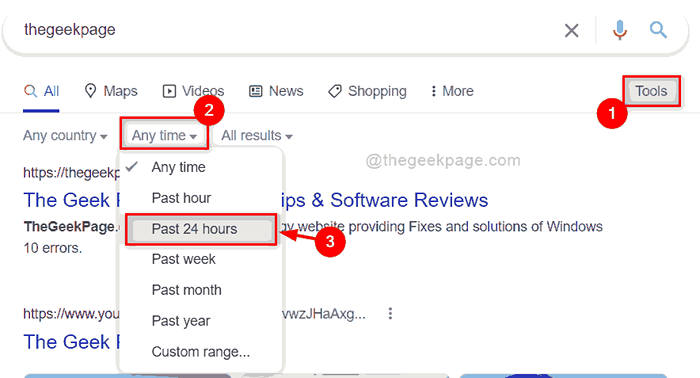
Krok 4: Jak tylko wybierzesz ramki czasowe, wyniki wyszukiwania Google sortują się zgodnie z datą, jak pokazano poniżej.
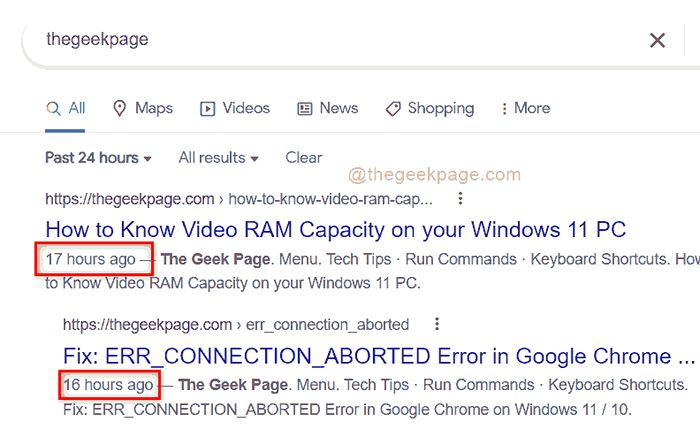
Jest to prosta metoda uzyskania wyników wyszukiwania Google według daty.
Mam nadzieję, że to było pomocne.
Metoda 2: Pokaż wyniki wyszukiwania Google według daty za pomocą zaawansowanego wyszukiwania
Krok 1: Przejdź do Google.com i wpisz słowo kluczowe i naciśnij Wchodzić Klucz, aby uzyskać wyniki wyszukiwania Google.
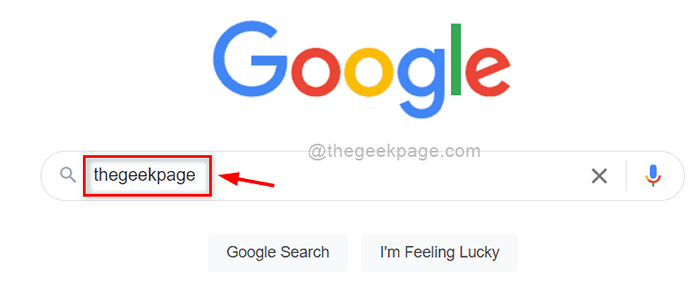
Krok 2: Po uzyskaniu wyników wyszukiwania dla słowa kluczowego kliknij Ustawienia ikona obecna w prawym górnym rogu na stronie wyników.
Krok 3: Następnie wybierz Zaawansowane wyszukiwanie z listy, jak pokazano na poniższym zrzucie ekranu.
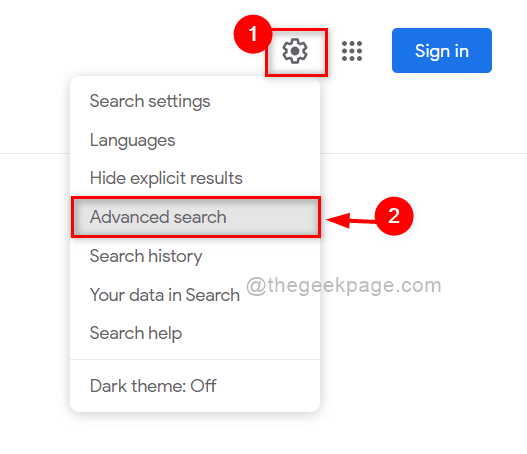
Krok 4: Przewiń w dół zaawansowane wyszukiwanie i kliknij Ostatnia aktualizacja Opcja listy rozwijanej i wybierz ramkę czasową, którą chcesz wybrać.
Krok 5: Po zakończeniu kliknij Zaawansowane wyszukiwanie przycisk u dołu strony, jak pokazano poniżej.
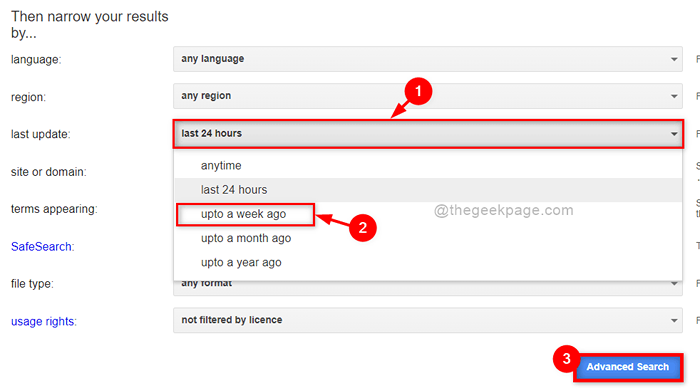
Krok 6: To zawęzi wyniki i pokaże według daty, jak wybrałeś.
W ten sposób możesz uzyskać wyniki wyszukiwania Google według daty za pomocą opcji wyszukiwania zaawansowanego.
Metoda 3: Pokaż wyniki wyszukiwania Google według daty, zmieniając adres URL
Krok 1: Otwórz nową kartę w przeglądarce.
Krok 2: Zmodyfikuj i skopiuj podany poniższy link do przeglądania wyników wyszukiwania Google według daty (w ciągu dni).
NOTATKA: Zastępować Thegeekpage z dowolnym innym słowem kluczowym, które chcesz wyszukać w Google. Również TBS = qdr: D reprezentuje wyszukiwanie przez dzień. Dołącz liczbę dni do TBS = Qdr: D. Np: TBS = QDR: D4 oznacza ostatni 4 dni.
https: // www.Google.com/wyszukiwanie?Q = ThegeekPage & Source = LNT & TBS = Qdr: D
Krok 3: Po zmodyfikowaniu i skopiowaniu powyższego linku wklej go w pasku adresu i naciśnij Wchodzić klucz.
Krok 4: Teraz możesz zobaczyć wyniki wyszukiwania Google pokazane przez wybraną liczbę dni.
Krok 5: Podobnie, jeśli chcesz wyświetlić wyniki wyszukiwania Google według daty (w ciągu tygodni), następnie zmodyfikuj i skopiuj podany poniższy link i wklej go w pasku adresu i naciśnij Wchodzić Klucz, aby uzyskać wyniki.
NOTATKA: Zastępować Thegeekpage z dowolnym innym słowem kluczowym, które chcesz wyszukać w Google. Również TBS = qdr: w reprezentuje wyszukiwanie przez tydzień. Dołącz liczbę tygodni do TBS = Qdr: w. Np: TBS = QDR: W5 oznacza ostatni 5 tygodni.
https: // www.Google.com/wyszukiwanie?Q = ThegeekPage & Source = LNT & TBS = Qdr: W5
W ten sposób możesz sprawić, że wyniki wyszukiwania Google wyświetlane według daty modyfikując adres URL.
To wszystko chłopaki.
Mam nadzieję, że ten artykuł był pouczający i pomocny.
Daj nam znać w sekcji komentarzy poniżej.
Dzięki!
- « Jak naprawić aplikację Netflix, która nie działa w systemie Windows 11 /10
- Jak zastosować i używać formuły odchylenia standardowego w arkuszu Excel »

